
സമാരംഭിക്കൽ അനുയോജ്യമായത്, നിങ്ങൾ ഒരു തവണ ഒരിക്കൽ ചെലവഴിക്കേണ്ടതുണ്ട് - ഉപയോക്താവ് അത് വാങ്ങി, കമ്പ്യൂട്ടറിൽ ഇത് ഇൻസ്റ്റാൾ ചെയ്യുമ്പോൾ, പക്ഷേ, എല്ലായ്പ്പോഴും സാധ്യമല്ല. ചുവടെ അവതരിപ്പിച്ച മെറ്റീരിയലിൽ, ഹാർഡ് ഡിസ്ക് സമാരംഭിക്കാത്തതും അതിനെക്കുറിച്ച് എന്തുചെയ്യണമെന്നും ഞങ്ങൾ നോക്കും.
ഹാർഡ് ഡിസ്കിന്റെ സമാരംഭിക്കൽ
ഒരു നിർദ്ദിഷ്ട ഉപയോക്താവിന് കീഴിൽ ഉപയോഗിക്കുന്ന ഡ്രൈവ് കോൺഫിഗർ ചെയ്യേണ്ടതിന്റെ ആവശ്യകതയും അത് എങ്ങനെ ഉപകരണം ഉപയോഗിക്കുന്നതെങ്ങനെയുമാണ് എച്ച്ഡിഡി സമാരംഭിക്കൽ നടപടിക്രമം. പ്രവർത്തനം നടത്താനുള്ള കഴിവില്ലായ്മയാണ് ഉപയോക്താവ് നേരിടുന്ന സാഹചര്യം, പിസിയുടെ സാധാരണ പ്രവർത്തനത്തിന്റെ അനന്തരഫലമായിരിക്കില്ല. ഒരുപക്ഷേ, ഒരു സിസ്റ്റം പരാജയപ്പെട്ടു, ക്ഷുദ്രവെയർ അണുബാധ അല്ലെങ്കിൽ മെക്കാനിക്കൽ നാശത്തെ സംഭവിക്കുന്നു. ഇത് ഓരോ കാരണവും പ്രത്യേകം നന്നായി പരിഗണിക്കണം.
നിങ്ങൾക്ക് ഒരു വലിയ കൂടാതെ ഫയൽ ചെയ്ത ഡിസ്ക് ഫയലുണ്ടെങ്കിൽ വളരെ നീണ്ട നടപടിക്രമങ്ങൾക്ക് തയ്യാറാകുക.
ഓപ്ഷൻ 2: കമാൻഡ് സ്ട്രിംഗ്
പഴയ നല്ല "ടീം ലൈൻ" കിഴിവ് നൽകുന്നത് മൂല്യവത്താകില്ല - ഈ സിസ്റ്റം യൂട്ടിലിറ്റിക്ക് ചിലപ്പോൾ അത്ഭുതങ്ങൾ സൃഷ്ടിക്കാൻ കഴിയും, കർശനമായ ഡിസ്കിന്റെ സമാരംഭിക്കുന്നതിന് സഹായിക്കുന്നത് ഉൾപ്പെടെയുള്ള അത്ഭുതങ്ങൾ സൃഷ്ടിക്കാൻ കഴിയും. ഇതിനായി:
- സിസ്റ്റം പാരാമീറ്ററുകൾ മാറ്റാൻ എല്ലാ അധികാരവും നേടാൻ അഡ്മിനിസ്ട്രേറ്റർക്ക് വേണ്ടി ടീം സ്ട്രിംഗ് ആപ്ലിക്കേഷൻ പ്രവർത്തിപ്പിക്കുക.
- ഡ്രൈവ് മോഡിലേക്കുള്ള പരിവർത്തനത്തിന് തുടക്കമിടുന്ന ഡിസ്ക്പാർട്ട് കമാൻഡ് നൽകുക.
- അടുത്തതായി, സിസ്റ്റത്തിന് ദൃശ്യമായ ഡ്രൈവുകൾ പ്രദർശിപ്പിക്കുന്നതിന് ലിസ്റ്റ് ഡിസ്ക് കമാൻഡ് നൽകുക.
- തിരഞ്ഞെടുത്ത ഡിസ്ക് 1 ഉപയോഗിച്ച് സമാരംഭിക്കുന്നതിന് HDD തിരഞ്ഞെടുക്കുക, എവിടെയാണ് ഇതിന്റെ നമ്പർ, ഇത് വോളിയത്തെ അടിസ്ഥാനമാക്കി സ്വതന്ത്രമായി നിർണ്ണയിക്കാൻ കഴിയും.
- നിങ്ങളുടെ കോൺഫിഗറേഷൻ ഡാറ്റ മായ്ക്കാൻ ക്ലീൻ കമാൻഡ് നൽകുക.
- ഡിസ്ക് ഫോർമാറ്റ് ചെയ്യുന്നതിന് പാർട്ടീഷൻ പ്രാഥമികം ടൈപ്പുചെയ്യുക.
- തിരഞ്ഞെടുത്ത പാർട്ടീഷൻ 1 അച്ചടിച്ചുകൊണ്ട് പുതുതായി സൃഷ്ടിച്ച വിഭാഗം തിരഞ്ഞെടുക്കുക.
- സജീവമായി ടൈപ്പുചെയ്ത് ഒരു വിഭാഗം സജീവമാക്കുക.
- ഫോർമാറ്റ് via fs = ntfs വഴി ഫോർമാറ്റ് ചെയ്യുക, അതുവഴി പുതിയ വിഭാഗം എൻടിഎഫ്എസ് ഫയൽ സിസ്റ്റം സ്വീകരിച്ചു.
- ഉപകരണത്തിലേക്ക് ഒരു കണക്ഷൻ പോയിന്റ് നൽകുന്നതിന് അൺകുക.
- പുറത്തുകടക്കുക വഴി യൂട്ടിലിറ്റി ഉപയോഗിച്ച് ജോലി പൂർത്തിയാക്കുക.
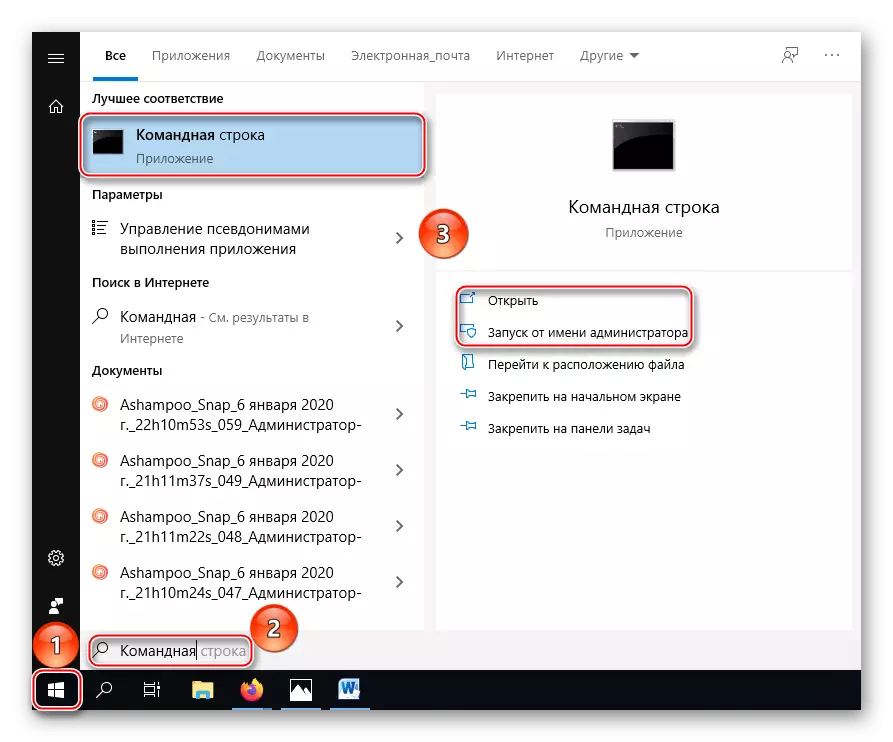
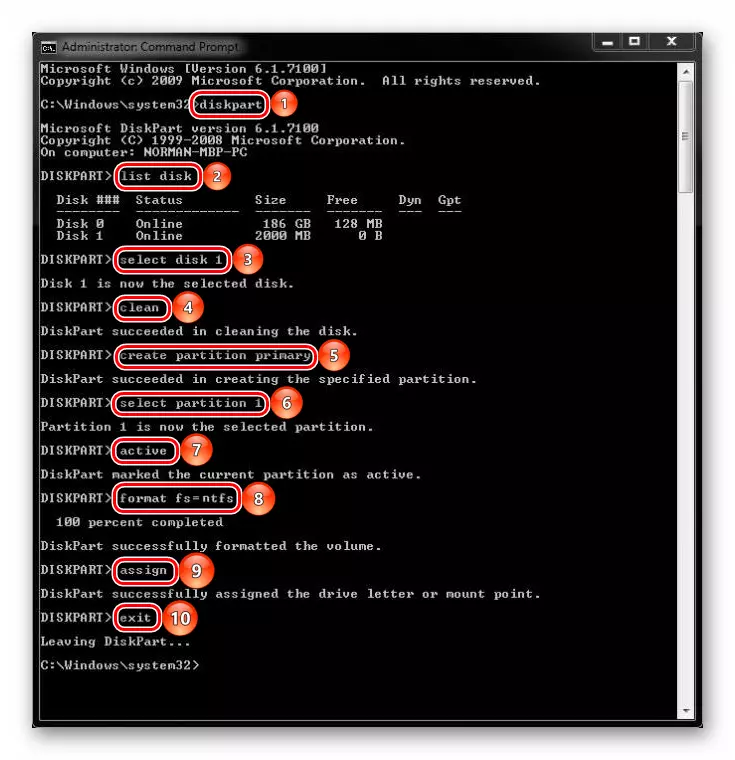
കമാൻഡുകളിൽ പ്രവേശിക്കുമ്പോൾ ജാഗ്രത പാലിക്കുക, എന്തെങ്കിലും തെറ്റ് നൽകുക, ഒടുവിൽ ഡിസ്ക് നശിപ്പിക്കരുത്. കൂടാതെ, നിങ്ങൾ പ്രധാനമായും തുടരണമെന്ന് ഓർമ്മിക്കുക "നൽകുക".
അങ്ങനെ, കമാൻഡ് ലൈനിലൂടെ നിങ്ങൾക്ക് എച്ച്ഡിഡി ആരംഭിക്കാൻ കഴിയുന്ന എച്ച്ഡിഡി ആരംഭിക്കാൻ കഴിയും. ഡാറ്റ അതിൽ സൂക്ഷിച്ചിട്ടുണ്ടെങ്കിൽ അവയെ നശിപ്പിക്കും എന്നത് ഓർമ്മിക്കുക. തൽഫലമായി, ഡിസ്ക് പുന ored സ്ഥാപിക്കപ്പെടണം അല്ലെങ്കിൽ സിസ്റ്റം രീതികൾ പുനർനിർമ്മിക്കുന്നതിന് കുറഞ്ഞത് ലഭ്യമായിരിക്കണം. ഇത് സംഭവിച്ചില്ലെങ്കിൽ, പരാജയത്തിന് ഒരു ഹാർഡ്വെയർ പ്രതീകമോ ഉപകരണത്തിലോ അതിന്റെ അഭയസ്ഥാനം വളരെ അപകടകരമായ വൈറസിലേക്ക് കണ്ടെത്തിയത്, അത് തന്റെ ജോലിയെ പൂർണ്ണമായും തടയുന്നു.
കാരണം 2: വൈറൽ അണുബാധ
അതിനാൽ, സോഫ്റ്റ്വെയർ ഉപകരണങ്ങൾക്ക് ശേഷം, ഉപകരണം ഇപ്പോഴും സമാരംഭിക്കാൻ വിസമ്മതിക്കുന്നുവെങ്കിൽ, നിർഭാഗ്യവശാൽ വൈറസിനെ സംശയിക്കാനുള്ള സമയമായി. ഇത് ഒരു സിസ്റ്റം ഡിസ്ക് ആണെങ്കിൽ, എന്നാൽ ഈ സാഹചര്യത്തിൽ പോലും - ഈ സാഹചര്യത്തിൽ പോലും - ആന്റി വൈറസ് യൂട്ടിലിറ്റികളുടെ ഉപയോഗം, അത് ഓപ്പറേറ്റിംഗ് സിസ്റ്റത്തിന് പകരം ലോഡുചെയ്യാനാകും, അതിൽ ഒന്ന് ഡോ. വെബ് ലീഡിയോ ആണ്.
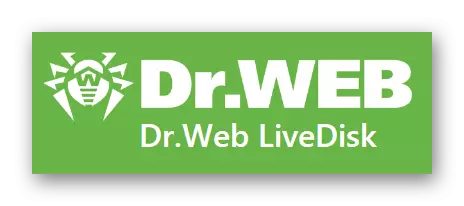
ഇത്തരത്തിലുള്ള വൈറസ് പ്രോഗ്രാമുകൾ നിങ്ങളുടെ ഒഎസിന് പുറത്ത് പ്രയോഗിക്കാൻ കഴിയും, അതേസമയം, ഡിസ്കുകൾ ലോഡുചെയ്തിട്ടില്ല, മാത്രമല്ല, ഡ്രൈവ് മറയ്ക്കാനോ ഉപദ്രവിക്കാനോ ഉള്ള സമയമുണ്ടെന്ന് വൈറസിന് മനസ്സിലായില്ല. പങ്കെടുക്കുന്ന യൂട്ടിലിറ്റി ശരിയായി ആരംഭിക്കാൻ, ഇനിപ്പറയുന്നവ സൃഷ്ടിക്കുക:
Dr.web Liatish ദ്യോഗിക സൈറ്റിൽ നിന്ന് ഡൗൺലോഡുചെയ്യുക
- അടിയന്തര ഡ്രൈവ് എഴുതാൻ നിങ്ങൾ ആഗ്രഹിക്കുന്നതെന്താണെന്നതിനെ ആശ്രയിച്ച് "ഒരു ഡിവിഡിയിൽ റെക്കോർഡുചെയ്യാൻ" "ഡൗൺലോഡ് ചെയ്യുക" അല്ലെങ്കിൽ "യുഎസ്ബിയിലേക്ക് എഴുതുക" തിരഞ്ഞെടുക്കുക. ഒരു ഫ്ലാഷ് ഡ്രൈവിൽ എഴുതിയ ഒരു ഉദാഹരണം ഞങ്ങൾ പരിഗണിക്കും.
- യൂട്ടിലിറ്റി എഴുതാൻ ഉപകരണം ചേർക്കുക. എക്സിക്യൂട്ടബിൾ ഫയൽ പ്രവർത്തിപ്പിക്കുക, ആവശ്യമുള്ള ഡ്രൈവ്, ആവശ്യമെങ്കിൽ "DR.WEB Latiskisk" ഓപ്ഷൻ സൃഷ്ടിക്കുന്നതിന് "ഫോർമാറ്റ് ഡ്രൈവ് ഉപയോഗിച്ച്" ഫോർമാറ്റ് ഡ്രൈവ് ഉപയോഗിക്കുന്നു, തുടർന്ന് "DR.WEB LATEISK സൃഷ്ടിക്കുക".
- എമർജൻസി ഡിസ്ക് സൃഷ്ടിച്ച അറിയിപ്പുകൾക്കായി കാത്തിരിക്കുക, "output ട്ട്പുട്ട്" സ്ഥിരീകരിക്കുക.
- കമ്പ്യൂട്ടർ ഓഫാക്കുക, തുടർന്ന് ബയോസിലേക്ക് പ്രവേശിക്കുക, അത് ആരംഭിക്കാൻ റീഡയറക്ട് ചെയ്യുക, അങ്ങനെ അത് പുതുതായി സൃഷ്ടിച്ച "ഡോ. വെബ് veistisk" എന്നതിൽ നിന്ന് ഡാറ്റ ലോഡുചെയ്യുന്നു. ഞങ്ങളുടെ പ്രത്യേക ലേഖനത്തിൽ ഇത് എങ്ങനെ ചെയ്യാമെന്നതിനെക്കുറിച്ച് ഓടുക.
കൂടുതൽ വായിക്കുക: ഒരു ഫ്ലാഷ് ഡ്രൈവിൽ നിന്ന് ഡ download ൺലോഡ് ചെയ്യാൻ ബയോസ് കോൺഫിഗർ ചെയ്യുക
- ബൂട്ട് സ്ക്രീനിൽ "dr.web ലൈവ്സ്" തിരഞ്ഞെടുത്ത് എന്റർ കീ അമർത്തുക.
- ഡ download ൺലോഡുചെയ്യുന്നത് എപ്പോഴാണ് ഡൗൺലോഡുചെയ്യുമ്പോൾ "DR.WEB Chechicit തുറക്കേണ്ടത്!", ഇത് സംഭവിക്കുന്നില്ലെങ്കിൽ അല്ലെങ്കിൽ അടിയന്തിര ലോഡറിന്റെ വർക്ക് ഡെസ്കിൽ ക്ലിക്കുചെയ്തു.
- സാധാരണയായി കമ്പ്യൂട്ടറിൽ ഉപയോഗിക്കുന്നതുപോലെ പങ്കെടുക്കുന്ന യൂട്ടിലിറ്റി പ്രയോജനപ്പെടുത്തുക.
- വൈറസുകളുടെ തിരയലും നീക്കംചെയ്യും പൂർത്തിയാക്കിയ ശേഷം, ആദ്യം ലോക്കൽ ബട്ടണിൽ "ആരംഭിക്കുക" ക്ലിക്കുചെയ്യുക, പച്ച ചിലന്തിയിൽ സ്റ്റൈലൈസ്ഡ്, തുടർന്ന് - ഓഫാക്കുക ".
- ബൂട്ട് സ്ക്രീൻ ദൃശ്യമാകുമ്പോൾ സാധാരണ മോഡിൽ ഓപ്പറേറ്റിംഗ് സിസ്റ്റം ആരംഭിക്കുന്നതിനോ "ആദ്യത്തെ ഹാർഡ് ഡിസ്കിൽ നിന്ന് ബൂട്ട്" ക്ലിക്കുചെയ്യാനോ ബയോസ് വീണ്ടെടുക്കുക.


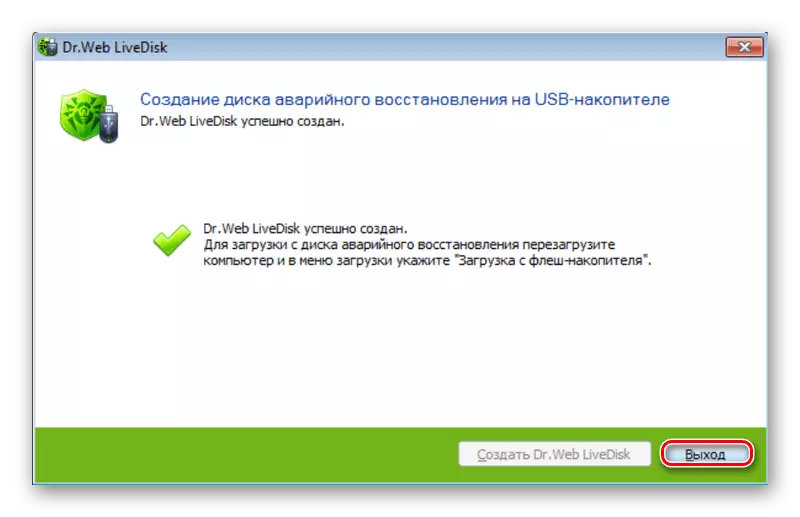

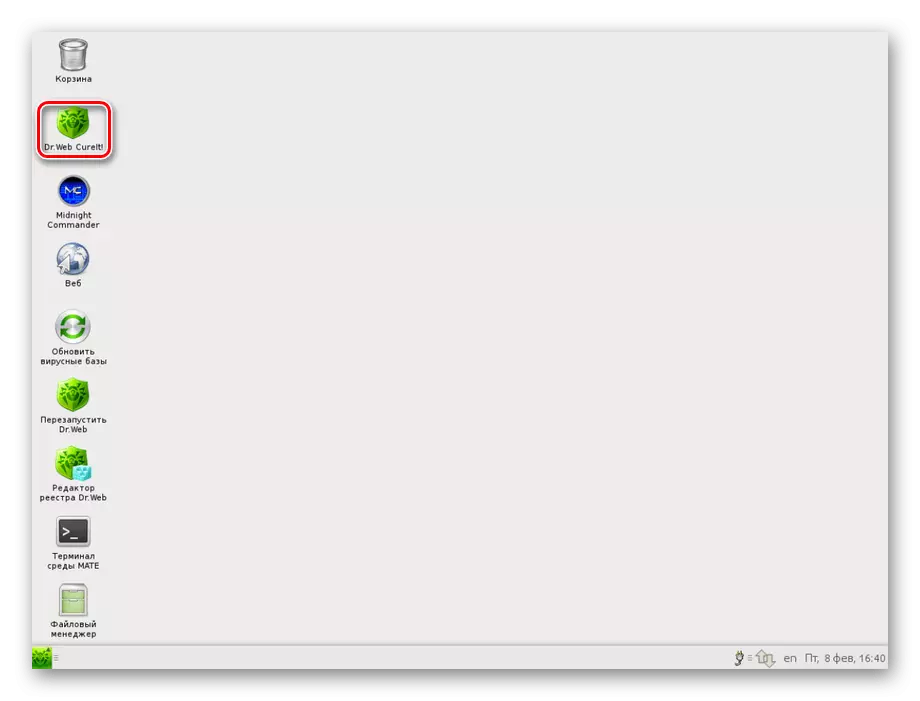
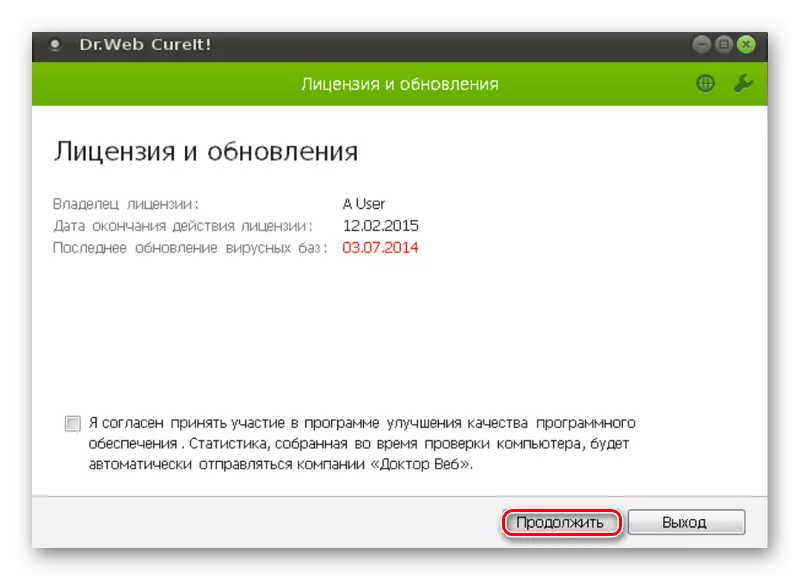

ഈ മോഡിൽ ചെക്കുചെയ്യുന്നതിലൂടെ, സിസ്റ്റത്തിന്റെ സാധാരണ പ്രവർത്തനത്തെ തടസ്സപ്പെടുത്തുകയും അതിന്റെ ഘടകങ്ങൾ സമാരംഭിക്കുകയും ചെയ്യുന്ന വൈറസുകളിൽ നിന്ന് നിങ്ങൾക്ക് എച്ച്ഡിഡി വൃത്തിയാക്കാൻ കഴിയും. അതിനുശേഷം, നിങ്ങൾക്ക് വീണ്ടും പ്രശ്ന ഡ്രൈവ് സമാരംഭിക്കാൻ ശ്രമിക്കുക അല്ലെങ്കിൽ അത് പുന restore സ്ഥാപിക്കാൻ ശ്രമിക്കുക. വൈറസുകൾ കണ്ടെത്തിയില്ല അല്ലെങ്കിൽ സമാരംഭിക്കൽ ഇപ്പോഴും നടപ്പിലാക്കുന്നില്ലെങ്കിൽ, ഹാർഡ്വെയർ കേടുപാടുകൾ മാത്രമേ പ്രസ്താവിക്കാൻ കഴിയൂ.
കാരണം 3: മെക്കാനിക്കൽ കേടുപാടുകൾ
വോൾട്ടേജ് ജമ്പുകൾ, തെറ്റായ ഷട്ട്ഡ s ണുകൾ, കടുത്ത താപനില, വൈബ്രേഷനുകൾ - ഇതെല്ലാം ഒരു ഹാർഡ് ഡിസ്കുകൾ ഉപയോഗിച്ച് വിളവെടുക്കാം, അതിനാൽ സഞ്ചിത വിവരങ്ങളുണ്ടെങ്കിൽ അത് നേരിട്ട് കേടുപാടുകൾ സംഭവിക്കും.

ഇതും കാണുക: എച്ച്ഡിഡിയിൽ അപകടകരമായ സ്വാധീനം
അതേസമയം, നാശത്തിന്റെ അളവ് വ്യത്യസ്തമായിരിക്കും: ഡാറ്റയിലേക്കുള്ള ആക്സസ് നേടുന്നതിലൂടെ മാത്രം ഉപയോക്താവിന് നൽകാനുള്ള സമയം മുതൽ, ഡിസ്ക് സിസ്റ്റത്തിന് ദൃശ്യമാകുന്നതിന് മുമ്പ്, പക്ഷേ സമാരംഭിക്കുന്നതിന് മുമ്പ് അത് അസാധ്യമാണ് . ക്രിസ്റ്റൽ ഡിസ്ക്ൻഫോ പോലുള്ള ഒരു പ്രത്യേക സോഫ്റ്റ്വെയർ രോഗനിർണയം നാശനഷ്ടങ്ങൾ ഉപയോഗിച്ചാണ് എച്ച്ഡിഡി പരിശോധന നടത്തുന്നത്. ഇവയെയും മറ്റ് ഡയഗ്നോസ്റ്റിക്സ് പ്രോഗ്രാമുകളെയും കുറിച്ചുള്ള കൂടുതൽ വിവരങ്ങൾക്ക്, ഞങ്ങളുടെ ലേഖനത്തിൽ നിങ്ങൾ കണ്ടെത്തും.
കൂടുതൽ വായിക്കുക: ഹാർഡ് ഡിസ്ക് പരിശോധിക്കുന്നതിനുള്ള പ്രോഗ്രാമുകൾ
നിലവിലെ സാഹചര്യത്തിൽ ഉപയോഗപ്രദമാകുന്ന ഒരു പ്രത്യേക എച്ച്ഡിഡി റെക്നേട്ടർ യൂട്ടിലിറ്റി പ്രയോഗിക്കുക എന്നതാണ് അടുത്ത ഘട്ടം. എച്ച്ഡിഡി റീഗ്രെനറേറ്റർ പ്രയോഗിക്കുന്നത്, എച്ച്ഡിഡി പുന restore സ്ഥാപിക്കാൻ എങ്ങനെ ഉപയോഗിക്കാം, ചുവടെയുള്ള ലിങ്കിലെ മെറ്റീരിയലിൽ വിപുലീകരിച്ചു.
കൂടുതൽ വായിക്കുക: ഹാർഡ് ഡിസ്ക് പുന oration സ്ഥാപനം
നിർദ്ദിഷ്ട പ്രോഗ്രാമുകൾ ശക്തിയില്ലാത്തതാണെങ്കിൽ, അത് സേവന കേന്ദ്രത്തിലേക്ക് പോകണമെങ്കിൽ, അവിടെ നിങ്ങൾ ഡ്രൈവ് പുന restore സ്ഥാപിക്കാൻ സഹായിക്കും അല്ലെങ്കിൽ അതിൽ നിന്നുള്ള വിവരങ്ങൾ പുന restore സ്ഥാപിക്കാൻ നിങ്ങളെ സഹായിക്കും. വിൻചെസ്റ്ററിനെ സമാരംഭിക്കുന്നതിനൊപ്പം ബന്ധപ്പെട്ട പ്രശ്നം ശരിയാക്കുന്നതിനുള്ള എല്ലാ രീതികളും ഇതിൽ ഞങ്ങൾ ലേഖനം പൂർത്തിയാക്കുന്നു.
